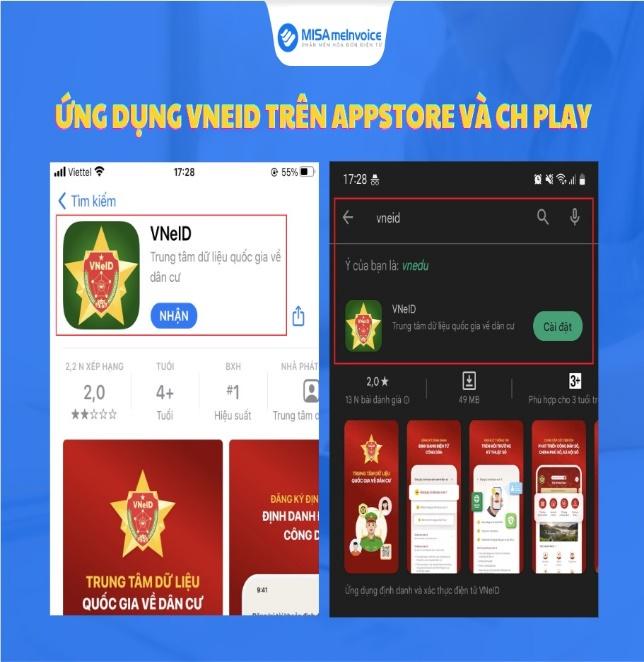Phường Hiệp Ninh: VNeID là gì? Một số chức năng và cách cài đặt sử dụng ứng dụng VneID của Bộ Công an
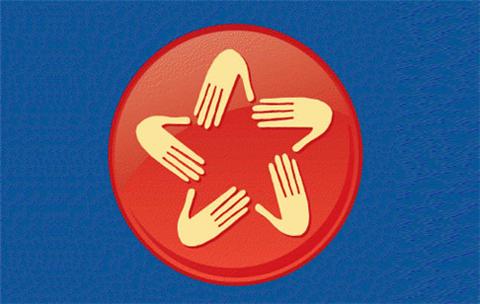
VNeID là gì?
VNeID là một ứng dụng trên các thiết bị di động được phát triển bởi Trung tâm dữ liệu quốc gia về dân cư của Bộ Công An Việt Nam trên nền tảng cơ sở dữ liệu về định danh, dân cư cũng như xác thực điện tử. Đây là phần mềm được dùng trên kỹ thuật số đầu tiên được phát hành cho những cư dân đang sinh sống hoặc người nước ngoài đang đi du lịch, cư trú ở Việt Nam. Độ bảo mật khi dùng ứng dụng này là rất cao. Phần mềm VNeID hỗ trợ tích hợp các thông tin người dùng và tính năng đa dạng nên đóng vai trò thay thế được cho thẻ CCCD gắn chip cùng với các loại giấy tờ cá nhân được tích hợp trong tải khoản định danh điện tử của bạn. Vì thế, app sẽ giúp hạn chế các loại giấy tờ cần mang theo để tránh bị mất mát.
Một số chức năng trên ứng dụng VneID:
Tích hợp giấy tờ cá nhân dạng điện tử thay cho bảng giấy: Căn cước công dân, thẻ Bảo hiểm Y tế, Bảo hiểm xã hội, giấy phép lái xe,..Khai báo di chuyển trong nước và khai báo di biến động dân cư; Tích hợp mã QR để đi qua chốt kiểm soát dịch; Khai báo y tế toàn dân, Xem lại được lịch sử mã QR ở những chốt kiểm dịch; Đăng ký thường trú, tạm trú và tạm vắng; Thực hiện các giao dịch trực tuyến Tố giác tội phạm; Bảo mật thông tin người dùng.
Hướng dẫn cách tải VNeID trên điện thoại:
Để có thể đăng ký tài khoản định danh điện tử mức 1, trước hết bạn cần phải đăng ký tài khoản trên app VNeID trước. Bạn có thể thực hiện thông qua các bước dưới đây.
Bước 1: Vào App Store hoặc CH Play và nhập VNeID, sau đó tải về. Cụ thể được minh họa trong hình dưới đây:
Bước 2: Sau khi tải và hệ thống đã cài đặt ứng dụng, mở VNeID. Tại màn hình của ứng dụng, chọn mũi tên tiếp tục, ấn bắt đầu sử dụng. Tiếp đến, nhìn xuống cuối màn hình mục: “Bạn chưa có tài khoản? Đăng ký“. Nhấn “Đăng ký“.
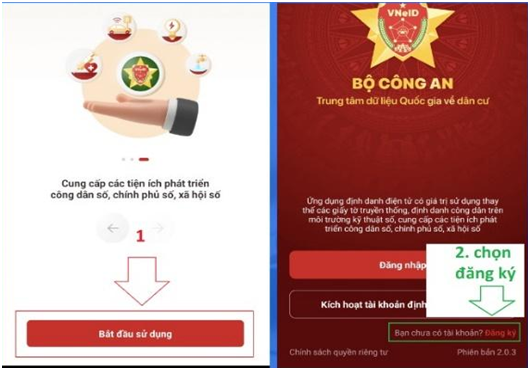
Bước 3: Tiếp tục nhập số định danh cá nhân và số điện thoại của bạn, sau đó nhấn đăng ký để tiếp tục. Tại cửa sổ mới hiện ra, ứng dụng VNeID sẽ yêu cầu quyền truy cập vào camera để quét mã QR trên CCCD của bạn. Hãy chọn đồng ý để cấp quyền truy cập.
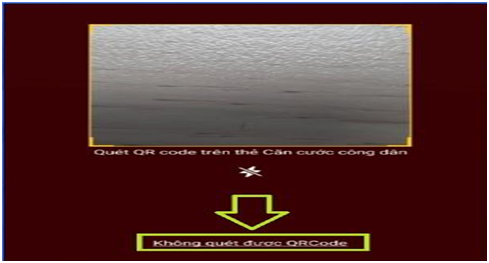
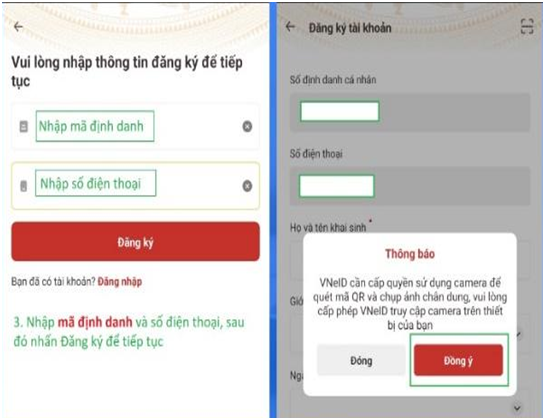
Bước 4: Tiến hành quét mã QR trên căn cước công dân gắn chip đã được cấp để hệ thống tự động điền thông tin cần thiết. Sau khi thông tin đã được điền, bạn hãy kiểm tra lại 1 lần nữa để xem thông tin đã chính xác hay chưa và nhấn đăng ký. Nếu thông tin chưa chính xác thì hãy nhập thủ công lại thông tin.
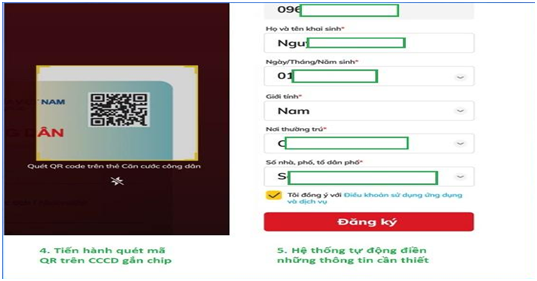
Lưu ý: Nếu không quét được QR code trên CCCD gắn chip, bạn có thể nhấn vào đoạn chữ “Không quét được QR code” trên ứng dụng, sau đó tiến hành nhập thủ công các thông tin yêu cầu.Quét mã QR của CCCD gắn chip để hệ thống nhập thông tin tự độngẤn vào không quét được QR code để nhập thông tin thủ công
Bước 5: Sau khi nhấn đăng ký, một mã OTP sẽ được gửi về điện thoại. Bạn tiến hành nhập mã OTP để tiếp tục. Sau đó hệ thống sẽ yêu cầu nhập mật khẩu. Bạn nhập mật khẩu theo hướng dẫn và bấm xác nhận. Hệ thống yêu cầu nhập mã xác thựcTiến hành nhập mật khẩu và xác nhận

Bước 6: Sau khi xác nhận mật khẩu xong, bạn tiến hành đăng nhập tài khoản với số định danh cá nhân và mật khẩu đã dùng để đăng ký.
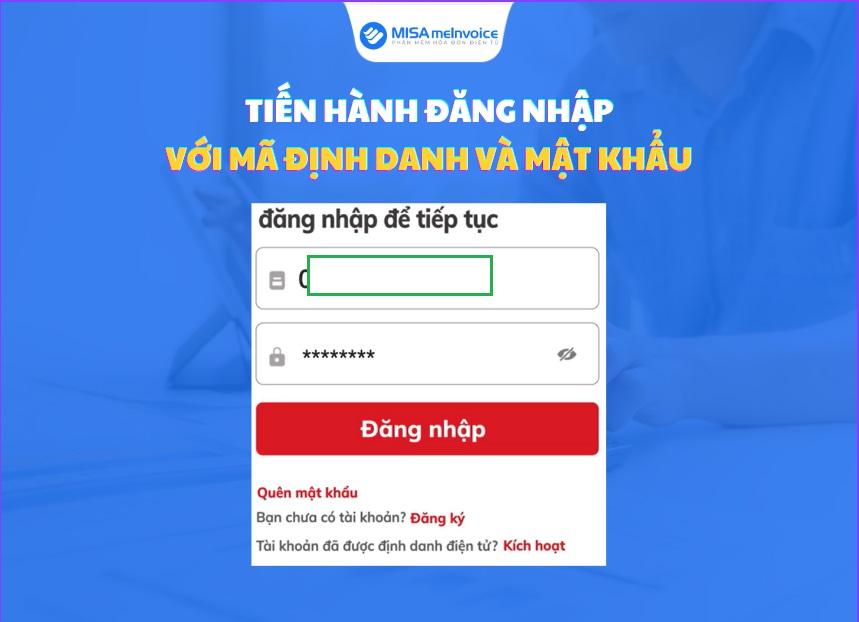
Bước 7: Chọn “Đăng ký tài khoản định danh điện tử mức 1 (thực hiện trực tuyến)“, sau đó chọn Bắt đầu để tiến hành đăng ký tài khoản định danh điện tử mức 1.
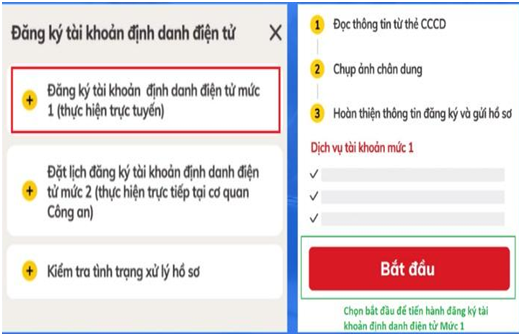
Bước 8: Dùng tính năng NFC trên điện thoại hoặc quét mã QR trên CCCD gắn chip để hệ thống hiển thị và tự động nhập thông tin đăng ký tài khoản mức 1. Sau khi đã dùng NFC hoặc quét mã QR xong, hệ thống sẽ hiển thị như hình dưới. Ấn tiếp tục. Đưa CCCD gắn chip lại gần thiết bị để hệ thống đọc thông tin.
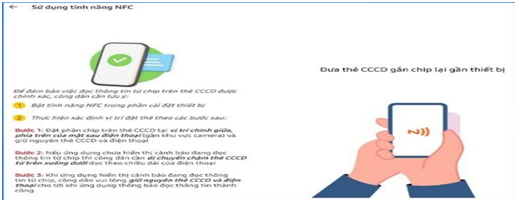
Hệ thống đọc thành công thông tin
Bước 9: Tiến hành quay video nhận diện khuôn mặt để tiến hành xác nhận. Sau khi xong, ứng dụng VNeID sẽ hiện ra một bảng thông tin đăng ký với hình chân dung của bạn. Bạn có thể chọn chụp lại hoặc tiến hành xác nhận. Sau khi hoàn thành, ứng dụng sẽ báo đăng ký thành công. Bạn hãy chọn Quay về trang chủ.Quay video khuôn mặt để xác nhận
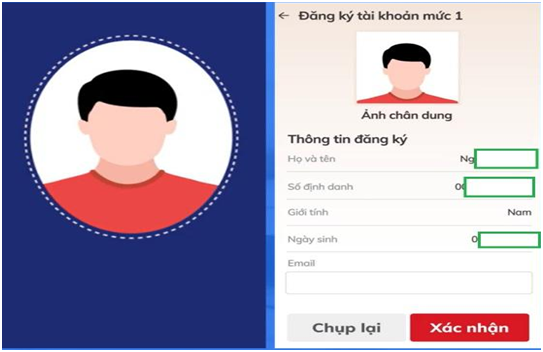
Ứng dụng thông báo đăng ký thành công
Bước 10: Tiến hành kích hoạt tài khoản định danh điện tử mức 1 sau khi đã đăng ký bằng cách chọn “Kích hoạt tài khoản định danh điện tử“. Tiếp tục nhập mã số định danh cá nhân và số điện thoại đã dùng để đăng ký, sau đó chọn “Gửi yêu cầu“.
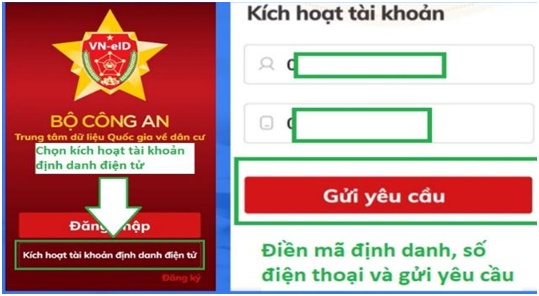
Bước 11: Tiến hành nhập mã OTP được gửi về số điện thoại để tiếp tục. Sau đó nhập passcode gồm 6 chữ số như hướng dẫn trên ứng dụng.

*Lưu ý: nếu là tài khoản chưa kích hoạt, thì chúng ta sẽ tiến hành kiểm tra thiết bị đang dùng để kích hoạt.
Thiết bị đang dùng để kích hoạt không được gắn với tài khoản mức 1/mức 2 nào sẽ hiển thị thông báo kích hoạt tài khoản. Hoặc thiết bị đang dùng để kích hoạt đang được kích hoạt để sử dụng với một tài khoản mức l/mức 2 khác sẽ hiển thị thông báo kích hoạt tài khoản trên thiết bị khác => Nhập mã kích hoạt hệ thống gửi về tin nhắn SMS, người dân nhập đúng mã OTP được gửi về số điện thoại đăng ký => Thiết lập mật khẩu (Bước này chỉ áp dụng cho các trường hợp công dân chưa có tài khoản trước khi được phê duyệt) => Thiết lập mật khẩu (passcode): Người dân thiết lập passcode gồm 6 chữ số để sử dụng cho các tiện ích trong ứng dụng => Thiết lập câu hỏi bảo mật: Người dân thiết lập 2 câu hỏi và trả lời bất kỳ trong danh mục câu hỏi bảo mật để thực hiện bảo mật tài khoản.
Bước 12: Thiết lập câu hỏi bảo mật và hoàn thành việc kích hoạt tài khoản định danh điện tử đã đăng ký.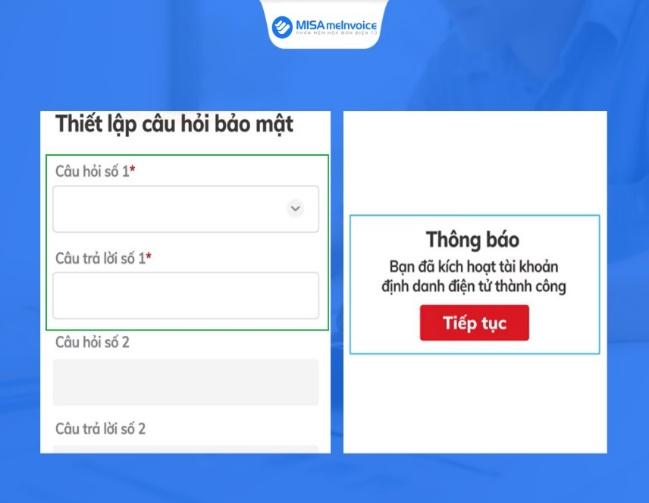
Tác giả bài viết: Quỳnh Yên (Tổng hợp)
Nguồn tin: Bộ Công An
Ý kiến bạn đọc
- Đang truy cập2
- Hôm nay511
- Tháng hiện tại19,598
- Tổng lượt truy cập191,375